VMware安装ubuntu20.04,安装界面中无法显示全部按钮,导致安装无法顺利进行“下一步”/“继续按钮”
于 2022-11-19 22:58:59 首次发布
 在VMware中安装Ubuntu20.04时遇到安装界面按钮显示不全的问题,阻碍安装进程。可通过三种方法解决:1) 进入临时系统,调整分辨率;2) 使用快捷键加左键拖拽显示;3) 在终端输入命令`xrandr -s 1280x800`临时更改分辨率。完成安装后,可正常修改分辨率。
在VMware中安装Ubuntu20.04时遇到安装界面按钮显示不全的问题,阻碍安装进程。可通过三种方法解决:1) 进入临时系统,调整分辨率;2) 使用快捷键加左键拖拽显示;3) 在终端输入命令`xrandr -s 1280x800`临时更改分辨率。完成安装后,可正常修改分辨率。










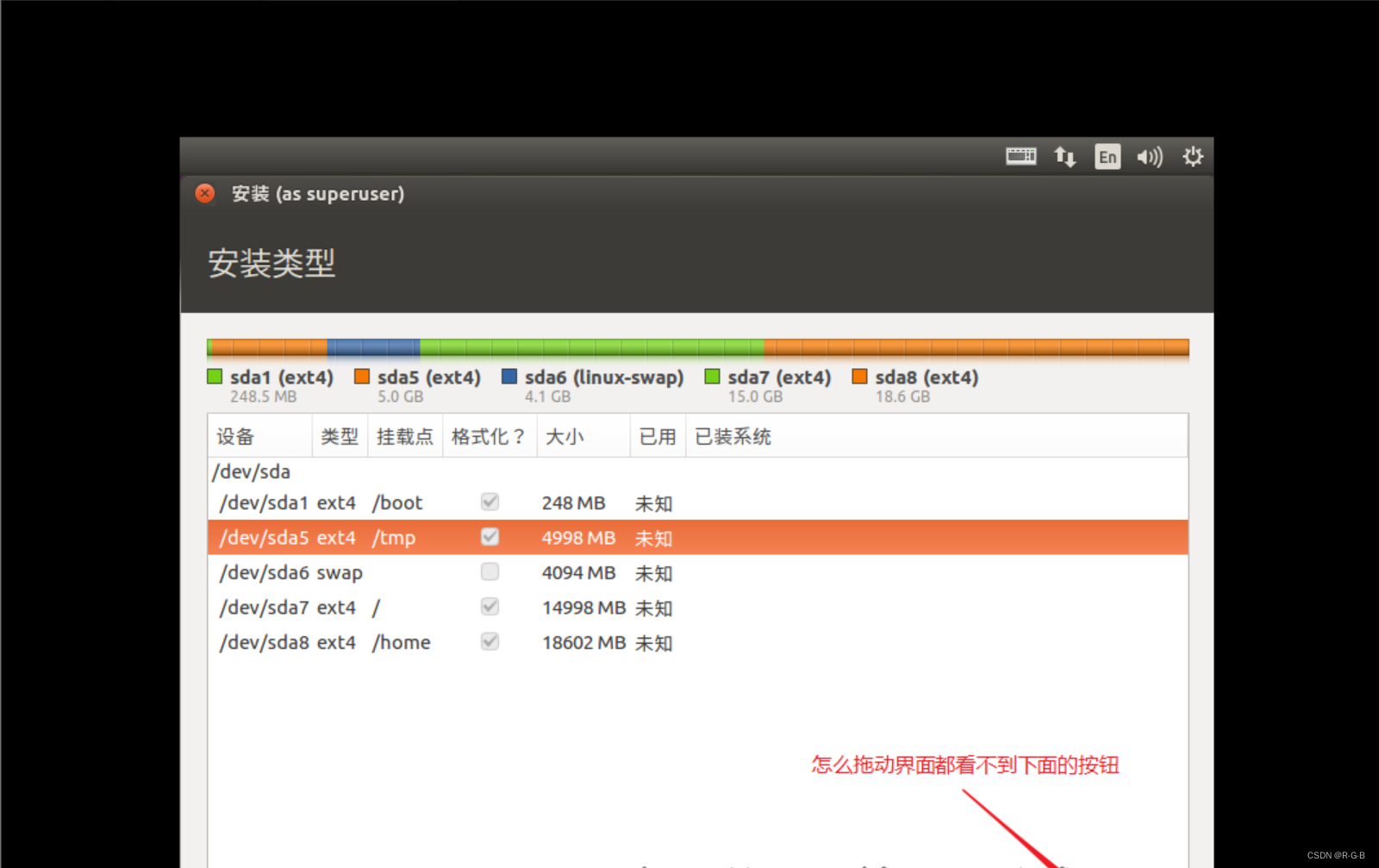
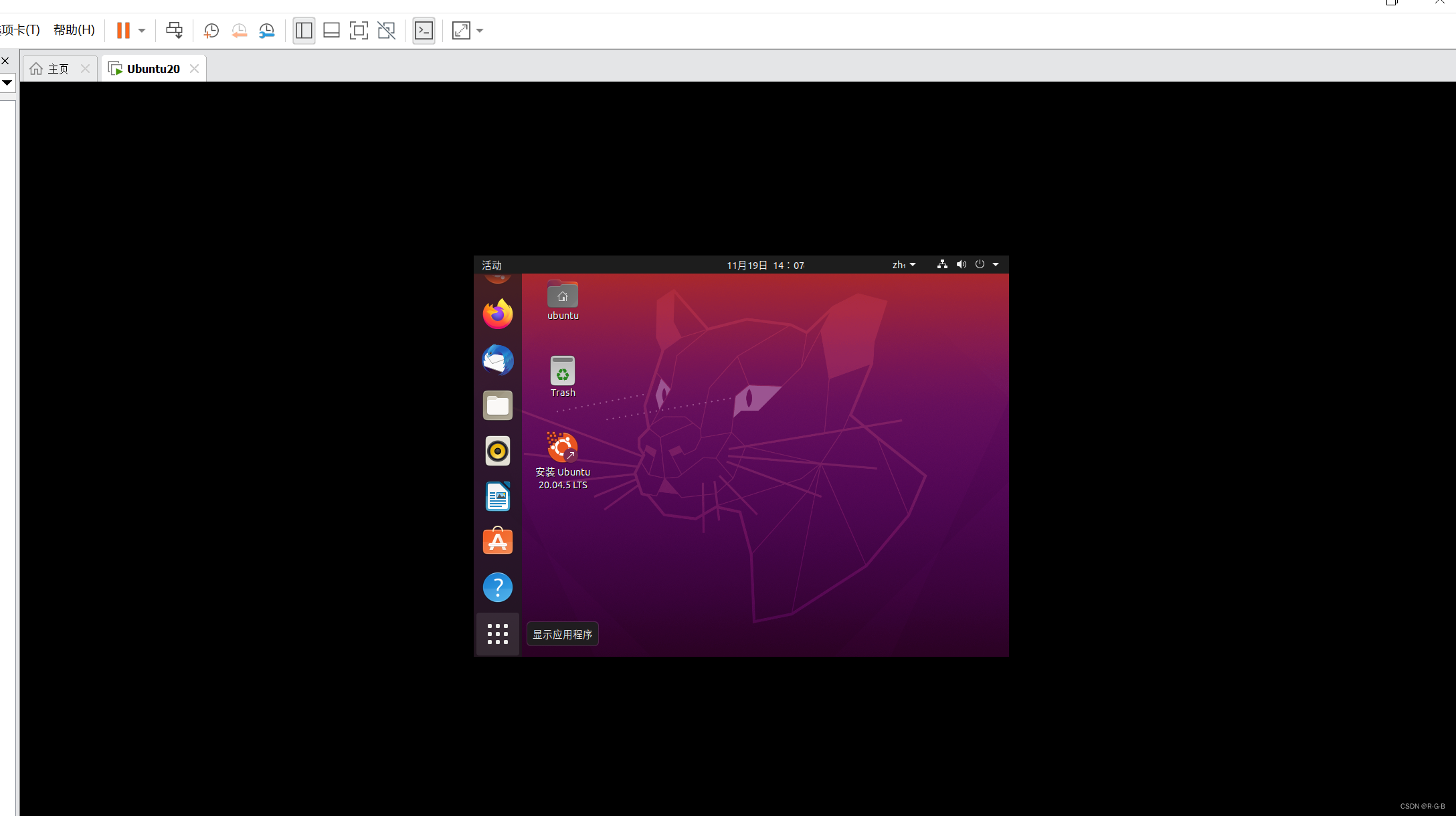
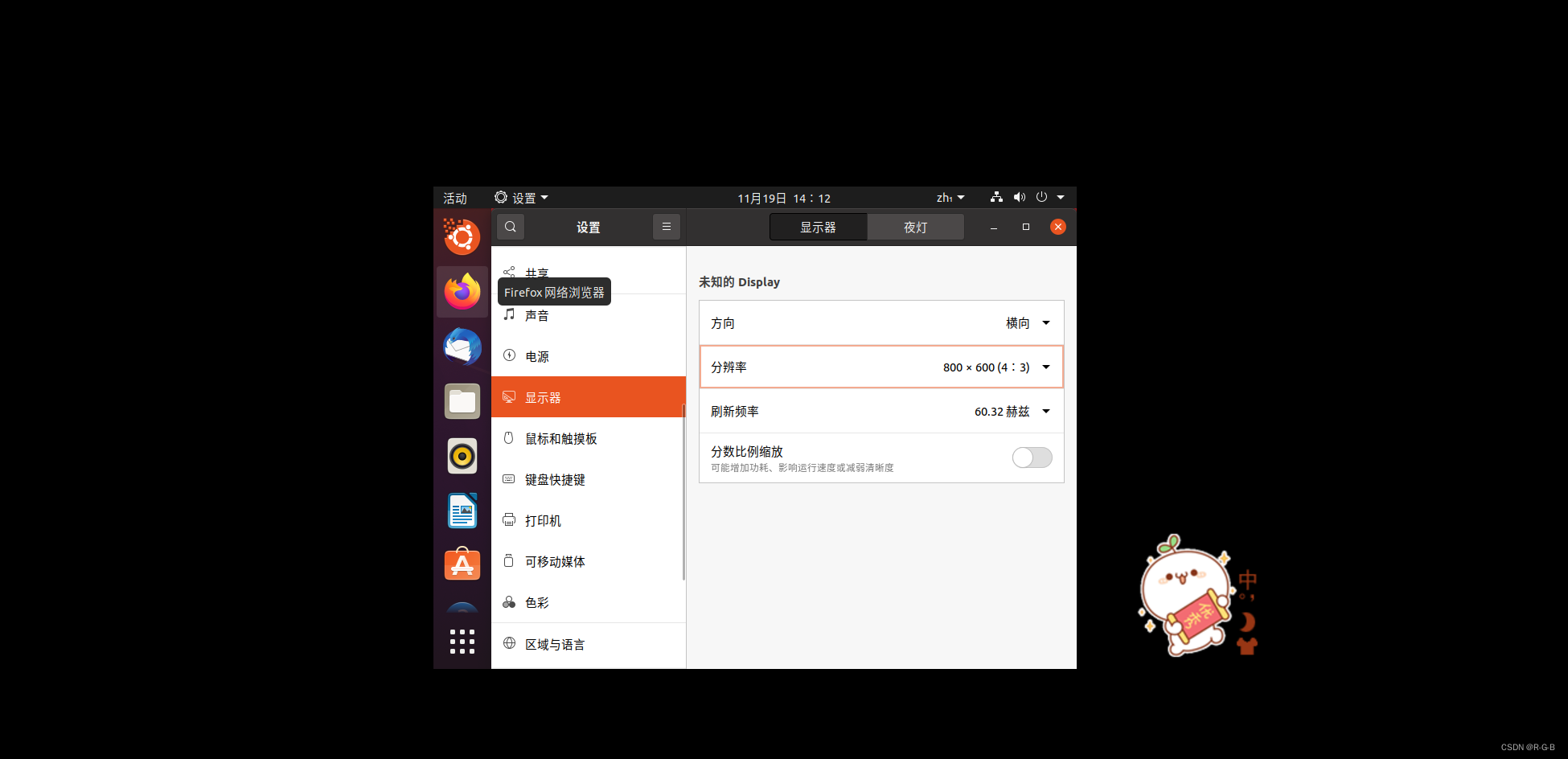

 订阅专栏 解锁全文
订阅专栏 解锁全文
















 3267
3267

 被折叠的 条评论
为什么被折叠?
被折叠的 条评论
为什么被折叠?










